HP EliteDesk 705 G2 Microtower PC Bedienungsanleitung
Stöbern Sie online oder laden Sie Bedienungsanleitung nach Nein HP EliteDesk 705 G2 Microtower PC herunter. HP EliteDesk 705 G2 Microtower PC Maskinvarehåndbok [tr] Benutzerhandbuch
- Seite / 48
- Inhaltsverzeichnis
- LESEZEICHEN
- Maskinvarehåndbok 1
- Om denne boken 3
- 1 Produktfunksjoner 7
- Komponenter på frontpanelet 8
- Komponenter på bakpanelet 9
- Plassering av serienummeret 10
- Serviceegenskaper 11
- Advarsler og forholdsregler 11
- Fjerne frontdekselet 14
- Sette på plass frontdekselet 15
- Systemkorttilkoblinger 16
- Installere ekstra minne 17
- Installere DIMM-er 18
- Stasjonsplasseringer 24
- Ta ut en harddisk 29
- Montere en harddisk 31
- Installere en sikkerhetslås 34
- Sikring av frontdeksel 40
- ABatteriskifte 41
- B Elektrostatisk utladning 44
- Klargjøring for forsendelse 46
- D Tilgjengelighet 47
- Stikkordregister 48
Inhaltsverzeichnis
MaskinvarehåndbokHP EliteDesk 705 G2 MT Business-PC
Plassering av serienummeretHver datamaskin har et unikt serienummer og et produkt-ID-nummer som står oppgitt på utsiden tildatamaskinen. Sørg for å ha
2 Oppgraderinger av maskinvareServiceegenskaperDatamaskinen har funksjoner som gjør det enkelt å oppgradere og utføre service på den. En Torx T15-skru
Fjerne datamaskinens tilgangspanelFor å få tilgang til interne komponenter må du fjerne tilgangspanelet:1. Fjern/koble fra eventuelt sikkerhetsutstyr
Sette på tilgangspanelet igjen.Plasser panelet på datamaskinen (1), og skyv det deretter forover (2) til det klikker på plass.Sette på tilgangspanelet
Fjerne frontdekselet1. Fjern/koble fra eventuelt sikkerhetsutstyr som forhindrer åpning av datamaskinen.2. Fjern alle flyttbare medier, for eksempel C
Fjerne et maskeringsdeksel for en tynn optisk stasjonPå noen modeller er det et maskeringspanel som dekker brønnen for tynn optisk stasjon. Fjernmaske
SystemkorttilkoblingerSe på illustrasjonen og tabellen nedenfor for å identifisere systemkorttilkoblingene for din modell.Nr. Systemkorttilkobling Sys
Installere ekstra minneDatamaskinen leveres med DIMM-er (dual inline memory modules) av typen DDR3L-SDRAM med lavtstrømforbruk (double data rate 3 syn
minne enn den andre, må kanal A brukes med mest minne. Hvis du for eksempel bruker soklene med én2 GB-DIMM og tre 1 GB-DIMM-er, må kanal A brukes med
6. Åpne begge låsene på minnemodulsokkelen (1), og sett minnemodulen inn i sokkelen (2).MERK: Minnemoduler kan installeres kun på én måte. Avpass hakk
© Copyright 2015 Hewlett-PackardDevelopment Company, L.P.Microsoft og Windows er registrertevaremerker for Microsoft-gruppen medselskaper i USA.Inform
Ta ut eller installere et utvidelseskortDatamaskinen har to PCI Express x1-ekspansjonssokler, én PCI Express x16-ekspansjonssokkel og én PCIExpress x1
lirke ut ett av metallskjoldene på bakpanelet som dekker utvidelsessporet. Pass på at du fjernerdet riktige skjoldet for utvidelseskortet du installer
c. Hvis skal fjerne et PCI Express x16-kort, trekker du holderarmen på baksiden avutvidelsessokkelen bort fra kortet, og ryster kortet forsiktig frem
11. Hvis du skal installere et nytt utvidelseskort, holder du kortet rett over utvidelsessokkelen påsystemkortet, og skyver deretter kortet mot baksid
Stasjonsplasseringer1 9,5 mm tynn optisk stasjonsbrønn2 3,5-tommers brønn for sekundær harddisk3 3,5-tommers brønn for primær harddiskMERK: Stasjonsko
Ta ut eller sette inn stasjonerFølg disse retningslinjene når du skal installere stasjoner:●Hoveddisken av typen seriell ATA (SATA) må kobles til den
3. Slå av datamaskinen på riktig måte via operativsystemet, og slå deretter av eventuelle eksterneenheter.4. Koble strømledningen fra stikkontakten, o
Installere en 9,5 mm tynn optisk stasjon1. Fjern/koble fra eventuelt sikkerhetsutstyr som forhindrer åpning av datamaskinen.2. Fjern alle flyttbare me
9. Skyv den optiske stasjonen gjennom fronten av kabinettet (1) og helt inn i brønnen så den grønne låsenlåses på plass i kabinettets ramme (2).10. Ko
Ta ut en harddiskMERK: Forviss deg om at du har sikkerhetskopiert dataene på den gamle harddisken, før du fjerner den, slikat du kan overføre dem til
Om denne bokenDenne håndboken inneholder grunnleggende informasjon om oppgradering av HP EliteDesk forretnings-PC.ADVARSEL: Tekst som er uthevet på de
7. Dra den grønne låsen ved siden av stasjonen utover (1), og skyv stasjonen ut av brønnen (2).24 Kapittel 2 Oppgraderinger av maskinvare
Montere en harddisk1. Fjern/koble fra eventuelt sikkerhetsutstyr som forhindrer åpning av datamaskinen.2. Fjern alle flyttbare medier, for eksempel CD
●Fest stasjonen i brønnens adapterbrakett ved å skru inn fire svarte M3-adapterbrakettskruergjennom brakettsidene og inn i stasjonen.7. Installer fire
8. Skyv stasjonen inn i stasjonsbrønnen mens du passer på at monteringsskruene er på linje medstyresporene, til stasjonen knepper på plass.9. Koble st
Installere en sikkerhetslåsSikkerhetslåsene som vises nedenfor og på de neste sidene, kan brukes til å sikre datamaskinen.KabellåsHengelås28 Kapittel
HP Business PC sikkerhetslås V21. Fest festet for tyverisikringskabelen til et skrivebord med de skruene som passer din innredning (skruerfølger ikke
3. Skyv tyverisikringskabelen gjennom festet for tyverisikringskabel.4. Trekk de to saksformede flikene på skjermlåsen fra hverandre og før låsen inn
5. Skyv tyverisikringskabelen gjennom tyverisikringen som er installert på skjermen.6. Fest festet for tilbehørskabelen til et skrivebord med de skrue
7. Skyv tyverisikringskabelen gjennom hullene på festet for tilbehørskabelen.8. Skru låsen fast til kabinettet med skruen som følger med (1). Sett plu
9. Når du har utført alle trinnene, vil alle enhetene i arbeidsstasjonen din være sikret.Installere en sikkerhetslås 33
iv Om denne boken
Sikring av frontdekselFrontdekselet kan sikres på plass ved å installere en skrue gjennom fronten av kabinettet inn i frontdekselet.1. Fjern/koble fra
ABatteriskifteBatteriet som følger med datamaskinen gir strøm til sanntidsklokken. Når du skifter ut batteriet, må dubruke samme slags batteri som opp
b. Skyv det nye batteriet på plass med den positive siden opp. Batteriholderen fester automatiskbatteriet i riktig posisjon.Type 2a. For å løsne batte
b. Sett inn det nye batteriet, og sett klemmen tilbake i stilling.MERK: Etter at batteriet er blitt skiftet ut, må du gjøre følgende for fullføre denn
B Elektrostatisk utladningEn utladning av statisk elektrisitet fra en finger eller en annen leder kan skade systemkort eller andrestatisk-følsomme enh
C Retningslinjer for bruk, vedlikehold ogklargjøring til forsendelse avdatamaskinenRetningslinjer for bruk og vedlikehold av datamaskinenFølg disse re
Forholdsregler for optiske stasjonerPass på at du følger de følgende retningslinjene når du bruker eller rengjør den optiske stasjonen.Bruk●Ikke flytt
D TilgjengelighetHP designer, produserer og markedsfører produkter og tjenester som kan brukes av alle, inkludert personermed funksjonshemninger, ente
StikkordregisterBbatteriskifte 35Ddatamaskinbruk, retningslinjer 39DIMM-er. Se minneEelektrostatisk utladning, forhindreskade 38Ffjernedatamaskinens t
Innhold1 Produktfunksjoner ...
Tillegg B Elektrostatisk utladning ...
1 ProduktfunksjonerFunksjoner ved standard konfigurasjonFunksjonene kan variere avhengig av modell. For å få hjelp og lære mer om maskinvare og progra
Komponenter på frontpaneletStasjonskonfigurasjonen kan variere med modell. Noen modeller har et maskeringspanel som dekkerbrønnen for optisk stasjon.1
Komponenter på bakpanelet1 PS/2 Kontakt for tastatur (purpurfarget) 7 Strømledningskontakt2DisplayPort-skjermkontakter 8 PS/2-kontakt for mus (grønn)





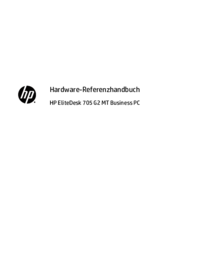

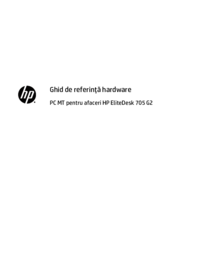


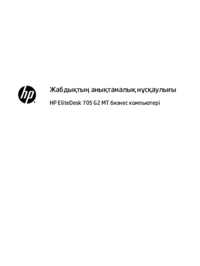



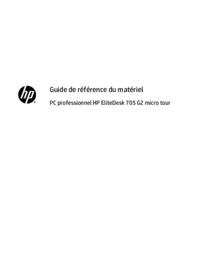

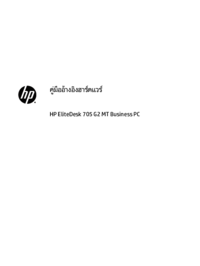



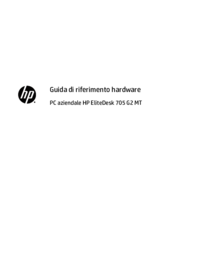








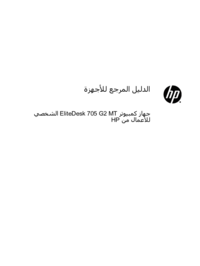




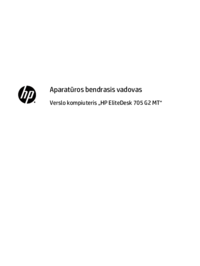
 (11 Seiten)
(11 Seiten) (39 Seiten)
(39 Seiten) (86 Seiten)
(86 Seiten) (85 Seiten)
(85 Seiten) (60 Seiten)
(60 Seiten) (97 Seiten)
(97 Seiten)

 (114 Seiten)
(114 Seiten)







Kommentare zu diesen Handbüchern